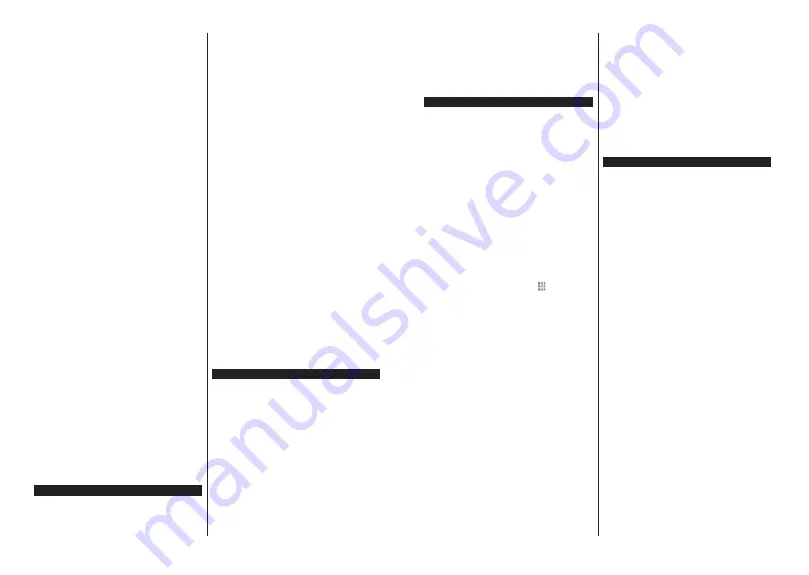
Svenska
- 31 -
)|UV|NDWWV|NDHIWHUWUnGO|VDQlWYHUNඈJHQPHGKMlOS
av
Nätverksmenyn.
Om det trådlösa nätverket inte fungerar som det ska,
försök använda det trådbundna nätverket hemma.
Se avsnittet
Trådbundet Nätverk
för mer information
om processen.
2P 79Q ඈQWH IXQJHUDU PHG GHQ WUnGEXQGQD
DQVOXWQඈQJHQ NRQWUROOHUD PRGHPHW URXWHUQ 2P
GHW ඈQWH lU QnJRW SUREOHP PHG URXWHUQ NRQWUROOHUD
PRGHPHWVඈQWHUQHWDQVOXWQඈQJ
Anslutningen är Långsam
6H ඈQVWUXNWඈRQVERNHQ I|U GඈWW WUnGO|VD PRGHP I|U
DWW In ඈQIRUPDWඈRQ RP GHW ඈQWHUQD VHUYඈFHRPUnGHW
DQVOXWQඈQJVKDVWඈJKHWHQ VඈJQDONYDOඈWHWHQ RFK
DQGUD ඈQVWlOOQඈQJDU 'ඈWW PRGHP PnVWH KD HQ
K|JKDVWඈJKHWVDQVOXWQඈQJ
Avbrott under uppspelning eller långsamma
reaktioner
Du kan försöka med följande i ett sådant fall:
Låt det åtminstone vara tre meter till mikrovågsugnar,
mobiltelefoner, Bluetooth-enheter eller andra Wifi-
kompatibla enheter. Försök med att ändra den aktiva
kanalen på WLAN-routern.
Internetanslutning nte t llgängl g / Ljud-/
v deodeln ng fungerar inte
2P0$&DGUHVVHQHWWXQඈNWඈGHQWඈIඈHUDUQXPPHUSn
GඈQ3&HOOHUPRGHPKDUSHUPDQHQWUHJඈVWUHUDWVlUGHW
P|MOඈJWDWWGඈQ79ඈQWHNDQDQVOXWDWඈOO,QWHUQHW,VnIDOO
EHNUlIWDV 0$&DGUHVVHQ YDUMH JnQJ GX DQVOXWHU WඈOO
ඈQWHUQHW'HWKlUlUHQVlNHUKHWPRWREHK|UඈJnWNRPVW
(IWHUVRPWYQKDUVඈQHJHQ0$&DGUHVVNDQඈQWHGඈQ
ඈQWHUQHWOHYHUDQW|UEHNUlIWD0$&DGUHVVHQSnGඈQ79
'lUI|UNDQGඈQ79ඈQWHDQVOXWDWඈOOඈQWHUQHW.RQWDNWD
GඈQ,QWHUQHWOHYHUDQW|URFKEHRPඈQIRUPDWඈRQRPKXU
GXDQVOXWHUHQDQQDQHQKHWWH[GඈQ79WඈOO,QWHUQHW
'HWlURFNVnP|MOඈJWDWWDQVOXWQඈQJHQඈQWHlUWඈOOJlQJOඈJ
på grund av en brandväggsproblem. Om du tror
DWW GHWWD lU RUVDNHQ WඈOO GඈWW SUREOHP NRQWDNWD GඈQ
ඈQWHUQHWWMlQVWHOHYHUDQW|U (Q EUDQGYlJJ NDQ YDUD
RUVDNHQWඈOOHWWDQVOXWQඈQJVRFKXSSWlFNWVSUREOHPQlU
GXDQYlQGHU79QඈOlJHW$XGඈR9ඈGHR6KDUඈQJHOOHUQlU
GXVXUIDUYඈD$XGඈR9ඈGHR6KDUඈQJIXQNWඈRQHQ
Ogiltig Domän
6H WඈOO DWW GX UHGDQ KDU ORJJDW ඈQ Sn GDWRUQ PHG HWW
DXNWRUඈVHUDWDQYlQGDUQDPQO|VHQRUGRFKNRQWUROOHUD
lYHQ DWW GඈQ GRPlQ lU DNWඈY I|UH DWW GHOD IඈOHU ඈ GඈWW
PHGඈDVHUYHUSURJUDPSnGඈQGDWRU2PGRPlQHQlU
RJඈOWඈJNDQGHWWDRUVDNDSUREOHPQlUGXEOlGGUDUEODQG
IඈOHUඈOMXGYඈGHRGHOQඈQJVOlJHW
Använda ljud-/videodelning-nätverkstjänsten
$XGඈRYඈGHRGHOQඈQJ lU HQ VWDQGDUG VRP I|UHQNODU
YඈVQඈQJ IUnQ GඈJඈWDO HOHNWURQඈN RFK J|U GHQ GඈJඈWDOD
HOHNWURQඈNHQVPඈGඈJDUHDWWDQYlQGDSnHWWKHPQlWYHUN
'HQ KlU VWDQGDUGHQ J|U GHW P|MOඈJW I|U GඈJ DWW YඈVD
RFK VSHOD XSS IRWRQ PXVඈN RFK YඈGHRU VRP ODJUDWV
SnPHGඈDVHUYHUQVRPlUDQVOXWHQWඈOOGඈWWKHPQlWYHUN
1. Installation av Server-programvara
/MXGYඈGHRGHOQඈQJVIXQNWඈRQHQ
kan inte användas
om serverprogrammet inte är installerat på din PC
HOOHURPඈQWHHWWPHGඈDVHUYHUSURJUDPඈQVWDOOHUDWVSn
kompanjonenheten. Se till att din dator har ett korrekt
serverprogram.
2. Anslut t ll ett trådbundet eller trådlöst nätverk
Se kapitlen
Trådbunden/trådlös konnektivitet
för
mer information om konfiguration.
3. Aktivera ljud-/video-delning
Ange
Inställningar> System> Mer
meny och
aktivera
Audio Video Sharing
alternativet.
4. Spela delade f ler v a med abläddraren
Markera
AVS
DOWHUQDWඈYHW ඈ
Sources
menyn genom
att använda riktningsknapparna och tryck
på OK
.
7ඈOOJlQJOඈJ PHGඈDVHUYHUHQKHWHU ඈ QlWYHUNHW NRPPHU
DWW OඈVWDV 9lOM HQ RFK WU\FN Sn
OK
för att fortsätta.
Medialäsaren visas nu.
Se
Mediabläddrare
menyavsnittet för ytterligare
information om fil uppspelning.
Om det uppstår ett problem med nätverket, stäng då
av din TV vid vägguttaget och starta om den igen.
Trickläge och hoppa stöds inte med
$XGඈR 9ඈGHR
GHOQඈQJ
IXQNWඈRQHQ
.
PC/HDD/Mediaspelare eller andra enheter som är
kompatibla ska användas med trådbunden anslutning
för bättre kvalitet på uppspelningen.
Använd LAN-anslutning för snabbare fildelning med
andra enheter som datorer.
Observera: Det kan finnas vissa datorer som inte kommer
att kunna använda Ljud-/
YਟGHRGHOQਟQJVIXQNWਟRQHQ
på grund
av administratörs- och säkerhetsinställningar (så som
företagsdatorer).
Appar
Du kan komma åt de appar som är installerade på
din TV från App-menyn. Markera en app och tryck på
OK för att starta.
För att hantera appar installerade på din TV, lägg till
nya appar från butiken eller för att se alla tillgängliga
appar i helskärmsläge, markera alternativet
Lägg till
mer
och tryck på
OK
. Med det här menyalternativet kan
du lägga till en installerad app till
Hem
-menyn, starta
eller ta bort den. Borttagna appar kommer inte längre
finnas tillgängliga från
App
-menyn. Du kan också
lägga till nya appar från butiken. För att komma in i
butiken, markera varukorgen längst upp till vänster på
skärmen och tryck på
OK
. Tillgängliga appar i butiken
kommer att visas. Använd riktningsknapparna för att
markera en app och tryck OK.. Markera alternativet
Lägg till i appar
och tryck
OK
igen för att lägga till
den valda appen till
App
-menyn.
Svenska
- 32 -
För snabbåtkomst till menyn Lägg till mer, tryck bara på
internetknappen på fjärrkontrollen, om knappen finns.
Noteringar:
Eventuella programberoende problem kan orsakas av
innehållsleverantören.
Tredjeparts internettjänster kan förändras, kan avslutas eller
begränsas när som helst.
Internetläsare
För att använda internetläsaren
JnUGXඈQඈ
appmenyn
först. Starta sedan webbläsarappen som har en
orangefärgad logotyp med jordsymbol på den.
I den första skärmen i webbläsaren, miniatyrer av
de fördefinierade (om någon) länkar till webbplatser
tillgängliga visas som kortnummer alternativ
tillsammans med
ändra kortnummer
och lägg till
kortnummer
alternativ.
För att navigera i webbäsaren, använd pilknapparna
på fjärrkontrollen. eller en ansluten mus. Att se
browser options bar, flytta markören till överst på
sidan eller tryck på Back/Return-knappen.
Historia
,
flikar
och
bokmärkes
alternativ och webbläsarfältet
som innehåller föregående/nästa knappar, uppdatera,
adress/sökfält,
kortnummer
o
ch
Vewd-knappar
är
tillgängliga.
För att lägga till en önskad webbplats i Kortnummerlistan
för snabb åtkomst, flytta markören till början av sidan
eller tryck på Tillbaka/Retur-knappen. Webbläsarfältet
visas. Markera
kortnummer
-
knappen och
tryck på
OK
-knappen. Välj sedan
Lägg till i
kortnummer
alternativet och tryck på
OK
-knappen.
Fyll i luckorna med Namn och Adress, markera OK
och tryck på OK för att lägga till. Medan du är på
webbplatsen som du vill lägga till i Kortnummerlistan,
markera Vewd-knappen och tryck på OK-knappen.
Markera sedan
Lägg till kortnummer
alternativet i
undermenyn och tryck på
OK
-knappen igen.
Namn
och
adress
kommer att fyllas i automatiskt enligt
webbplatsen du besöker. Markera
OK
och tryck på
OK
-knappen to add.
Du kan också använda Vewd-menyalternativen för att
hantera webbläsaren. Markera
Vewd
-knappen och
tryck på
OK
-knappen för att se tillgängliga sidspecifika
och allmänna alternativ.
De olika sätten att säka eller besöka hemsidor på med
hjälp av webbläsaren.
Ange adressen till en webbsida (URL) i sökrutan/
adressfältet och markera
Skicka
-knappen på det
virtuella tangentbordet och tryck på
OK
för att besöka
webbplatsen.
Ange sökord i sökrutan/adressfältet och markera
Skicka
-knappen på det virtuella tangentbordet och
tryck på
OK
-knappen för att starta en sökning efter
de relaterade webbplatserna.
Markera en kortnummerminiatyrbild och tryck på
OK
för att besöka tillhörande hemsida.
Din tv är kompatibel med USB-mus. Anslut din mus
eller trådlösa musadapter till USB-ingången på din TV
för enklare och snabbare navigering.
Vissa internetsidor har flash-innehåll. Dessa stöds
inte av läsaren.
Din TV stöder inte någon nedladdningsprocess från
internetläsaren.
Alla webbplatser på internet kanske inte stöds. Enligt
sajten; innehållsproblem kan uppstå. Inom vissa
omständigheter kan videoinnehåll kanske inte kunna
spelas.
HBBTV System
HbbTV (Hybrid Broadcast Broadband TV) är en ny
industristandard som på ett sömlöst sätt kombinerar
TV-tjänster som levereas med sändningar med tjänster
som levereras med bredband och också möjliggör
åtkomst till internettjänster för konsumenter som
använder anslutna tv-apparater och boxar. Tjänsterna
som levereras via HbbTV inkluderar traditionella
tv-kanaler, fördröjningstjänster, video-on-demand,
elekronisk programguide, interaktiv reklam, personlig
anpassning, valomröstningar, spel, sociala nätverk och
andra multimediaprogram.
HbbTV-program är tillgängliga på kanaler där de
sänds av sändaren. Sändaren markerar ett program
som "autostart" och den startas automatiskt på
plattformen. Autostartprogrammen startas generellt
med en liten röd knappikon för att visa användaren att
ett HbbTV-program finns på den kanalen. Trycka på
den röda knappen för att öppna programsidan. Efter
att sidan visas kan du gå till baka till den första röda
knappikonen genom att trycka på den röda knappen
igen. Du kan växla mellan den röda knappikonen och
läget för UI i programmet, genom att trycka på den
röda knappen. Märk, att den röda knappens funktion
kommer från applikationen och några appar kan bete
sig på ett annat sätt (andra färgknappar, som grön,
gul, blå kan vara definierade till andra funktioner, som
genvägar).
Om du växlar till en annan kanal medan ett HbbTV-
program är aktivt (antingen i läget för den röda
knappikonen eller i UI-läge), kan följande scenarion
utspelas.
Programmet kan fortsätta att köras.
Programmet kan stängas av.
Programmet kan avslutas och en annan autostart
knapp kan startas.
HbbTv tillåter att programmet hämtats från både
bredband eller sändning. Sändningen kan aktiveras på
båda håll, eller på ett av hållen. Om plattformen inte har
en fungerade bredbandsanslutning, kan plattformen
fortfarande starta program som sänds i en sändning.






























